Cum pot dezactiva Malwarebytes?
Cum se dezactivează Malwarebytes?
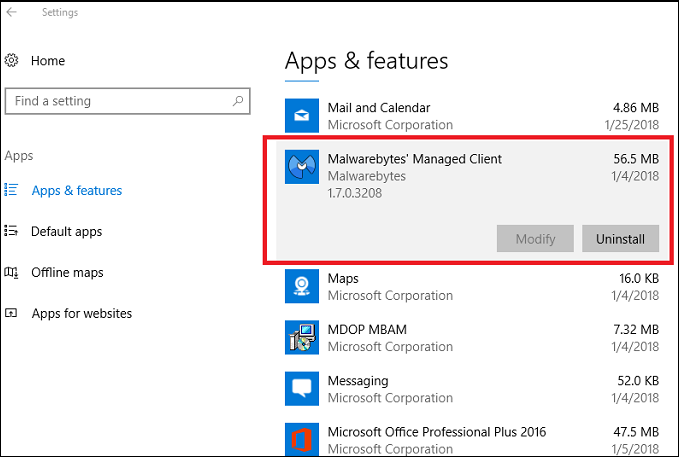
Pentru a dezactiva procesul premium, urmați acești pași:
1. Deschideți Malwarebytes pentru Windows.
2. Faceți clic pe pictograma COG din colțul din dreapta sus.
3. Faceți clic pe fila Cont.
4. Sub câmpul cheie de licență, faceți clic pe Dezactivat.
De ce nu pot opri Malwarebytes?
În zona de notificare, faceți clic pe săgeata Afișare a pictogramelor ascunse. Zona de notificare este amplasată pe bara de activități de lângă ceas. Faceți clic dreapta pe pictograma Malwarebytes, apoi faceți clic pe Renunțați Malwarebytes. Când apare fereastra de control al contului de utilizator, faceți clic pe Da.
Cum să opriți MalwareBytes să pornească automat?
Dacă nu doriți ca Malwarebytes să repornească de fiecare dată când porniți computerul, urmați acești pași:
1. Deschideți Malwarebytes.
2. Faceți clic pe Setări.
3. Faceți clic pe Setări avansate.
4. În opțiunile de pornire, dezactivați opțiunea „Start MalwareBytes la Windows Startup”.
Cum să dezactivați Malwarebytes pe Chrome?
Pentru a dezactiva MalwareBytes pe Chrome, urmați acești pași:
1. Faceți clic pe pictograma COG din colțul din dreapta sus al ecranului de protecție a browserului pentru a vizualiza setările.
2. Ecranul Setări conține comutatoare de comutare pentru a activa sau opri setările de protecție.
3. Dezactivarea oricăreia dintre caracteristicile de protecție vă poate limita confidențialitatea și securitatea de navigare.
Pot dezactiva temporar Malwarebytes?
Dacă doriți să dezactivați temporar MalwareBytes, urmați acești pași:
1. Faceți clic dreapta pe pictograma Malwarebytes din tava de sistem.
2. Faceți clic pe „Ieșiți Malwarebytes” pentru a -l închide.
3. Deschideți din nou programul pentru a -l lansa înapoi.
Ce se întâmplă dacă ștergeți Malwarebytes?
Eliminarea Malwarebytes eliberează spațiul pe hard disk -ul computerului și îmbunătățește resursele de procesare. Dacă programul este deteriorat sau predispus la îngheț și prăbușire, dezinstalarea complet poate îmbunătăți și performanța computerului.
Ar trebui să funcționeze întotdeauna malwarebytes?
Dacă utilizați ediția gratuită Malwarebytes, aceasta nu oferă protecție în timp real. Deci nu există niciun beneficiu să -l rulați continuu în fundal. Nu vă oferă deloc mai multă protecție.
Cum a ajuns malwarebytes pe computerul meu?
Malwarebytes este implementat automat pe Windows 10 PC -uri în Active Directory. Pentru PC -urile care nu sunt în Active Directory, contactați consultantul de calcul pentru a aranja instalarea acestuia.
Malwarebytes rulează automat?
Cu un abonament plătit, puteți programa orele pentru ca scanări să ruleze automat în Malwarebytes pentru Windows. Când vă activați abonamentul, este programată o scanare de amenințare. Puteți edita sau șterge scanări programate și adăugați noi scanări pentru a rula la ora preferată, accesând ecranul Scandaer Schedir.
De ce Malwarebytes blochează Google Chrome?
Software-ul anti-malware Malwarebytes poate bloca anumite site-uri web dacă sunt asociate cu o adresă IP cunoscută pentru a conține conținut rău intenționat. În mod implicit, Malwarebytes blochează imediat conexiunea browserului web pentru a împiedica infectarea computerului.
De ce Malwarebytes blochează totul pe computerul meu?
Dacă MalwareBytes pentru Windows afișează o notificare blocată de site -ul web, acest lucru indică faptul că protecția web a blocat un site web potențial dăunător care vă poate infecta computerul. Dacă ați întâlnit o notificare blocată de site -ul web, vă recomandăm să vă scanați dispozitivul pentru a vă asigura că nu sunteți infectat.
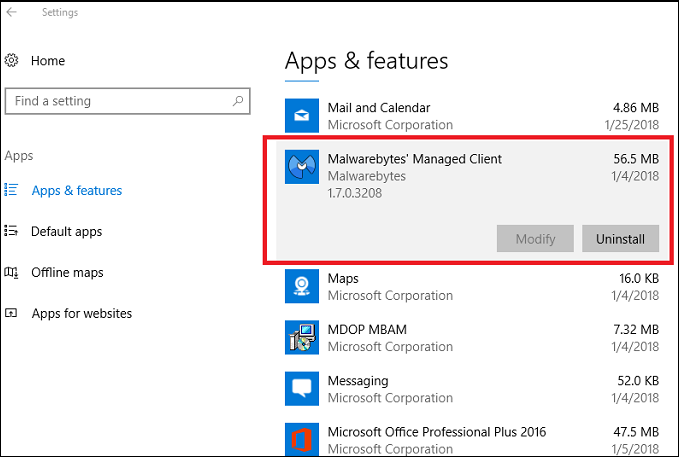
[wPremark preset_name = “chat_message_1_my” picon_show = “0” fundal_color = “#e0f3ff” padding_right = “30” padding_left = “30” 30 “border_radius =” 30 “] Cum dezactivez Malwarebytes
Pentru a dezactiva procesul premium, urmați acești pași: Deschideți Malwarebytes pentru Windows.Faceți clic pe pictograma COG. în colțul din dreapta sus.Faceți clic pe fila Cont.Sub câmpul cheie de licență, faceți clic pe Dezactivat.
[/wpremark]
[wPremark preset_name = “chat_message_1_my” picon_show = “0” fundal_color = “#e0f3ff” padding_right = “30” padding_left = “30” 30 “border_radius =” 30 “] De ce nu pot opri Malwarebytes
În zona de notificare, faceți clic pe săgeata Afișare a pictogramelor ascunse. Zona de notificare este amplasată pe bara de activități de lângă ceas. Faceți clic dreapta pe pictograma Malwarebytes, apoi faceți clic pe Renunțați Malwarebytes. Când apare fereastra de control al contului de utilizator, faceți clic pe Da.
În cache
[/wpremark]
[wPremark preset_name = “chat_message_1_my” picon_show = “0” fundal_color = “#e0f3ff” padding_right = “30” padding_left = “30” 30 “border_radius =” 30 “] Cum opresc Malwarebytes să înceapă automat
Deci, astfel, nu repornește. Și de fiecare dată când porniți computerul. Acum s -ar putea să doriți să funcționeze de fiecare dată când vă restaurați computerul. Deci atunci s -ar putea să nu vrei să faci asta, dar am avut un
[/wpremark]
[wPremark preset_name = “chat_message_1_my” picon_show = “0” fundal_color = “#e0f3ff” padding_right = “30” padding_left = “30” 30 “border_radius =” 30 “] Cum pot dezactiva Malwarebytes pe Chrome
pictograma CoG în colțul din dreapta sus al ecranului de protecție a browserului pentru a vizualiza setările. Ecranul Setări conține comutatoare de comutare pentru a activa sau opri setările de protecție. Dezactivarea oricăreia dintre caracteristicile de protecție vă poate limita confidențialitatea și securitatea de navigare.
[/wpremark]
[wPremark preset_name = “chat_message_1_my” picon_show = “0” fundal_color = “#e0f3ff” padding_right = “30” padding_left = “30” 30 “border_radius =” 30 “] Pot dezactiva temporar Malwarebytes
Dacă faceți clic dreapta pe pictograma MalwareBytes din tava de sistem, puteți face clic pe "Ieșiți Malwarebytes" pentru a -l închide. După aceea, tot ce trebuie să faceți este să deschideți din nou programul pentru a -l lansa înapoi.
[/wpremark]
[wPremark preset_name = “chat_message_1_my” picon_show = “0” fundal_color = “#e0f3ff” padding_right = “30” padding_left = “30” 30 “border_radius =” 30 “] Ce se întâmplă dacă ștergeți Malwarebytes
Eliminarea Malwarebytes eliberează spațiul pe hard disk -ul computerului dvs., precum și resursele de procesare. Dacă programul este deteriorat sau predispus la îngheț și prăbușire, dezinstalarea acesta îmbunătățește complet și performanța computerului.
[/wpremark]
[wPremark preset_name = “chat_message_1_my” picon_show = “0” fundal_color = “#e0f3ff” padding_right = “30” padding_left = “30” 30 “border_radius =” 30 “] Ar trebui să funcționeze întotdeauna malwarebytes
Dacă utilizați Ediția gratuită MalwareBytes, nu puteți obține o protecție în timp real. Deci nu există niciun beneficiu dacă îl rulați continuu sau nu, nu vă oferă deloc mai multă protecție.
[/wpremark]
[wPremark preset_name = “chat_message_1_my” picon_show = “0” fundal_color = “#e0f3ff” padding_right = “30” padding_left = “30” 30 “border_radius =” 30 “] Cum a ajuns malwarebytes pe computerul meu
Cum pot instala Malwarebytes pe computerul meu Malwarebytes este implementat automat pe PC -urile Windows 10, care se află în Active Directory. Pentru PC -urile care nu sunt în Active Directory, contactați consultantul de calcul pentru a -l aranja.
[/wpremark]
[wPremark preset_name = “chat_message_1_my” picon_show = “0” fundal_color = “#e0f3ff” padding_right = “30” padding_left = “30” 30 “border_radius =” 30 “] Malwarebytes rulează automat
Cu un abonament plătit, puteți programa orele pentru ca scanări să ruleze automat în Malwarebytes pentru Windows. Când vă activați abonamentul, este programată o scanare de amenințare. Puteți edita sau șterge scanări programate și puteți adăuga noi scanări pentru a rula la ora preferată, accesând ecranul Scandaer Scheduler.
[/wpremark]
[wPremark preset_name = “chat_message_1_my” picon_show = “0” fundal_color = “#e0f3ff” padding_right = “30” padding_left = “30” 30 “border_radius =” 30 “] De ce Malwarebytes blochează Google Chrome
Software-ul anti-malware Malwarebytes poate bloca anumite site-uri web dacă sunt asociate cu o adresă IP despre care se știe că conține conținut rău intenționat. În mod implicit, Malwarebytes blochează imediat conexiunea browserului web pentru a împiedica infectarea computerului.
[/wpremark]
[wPremark preset_name = “chat_message_1_my” picon_show = “0” fundal_color = “#e0f3ff” padding_right = “30” padding_left = “30” 30 “border_radius =” 30 “] De ce Malwarebytes blochează totul pe computerul meu
Dacă Malwarebytes pentru Windows afișează o notificare blocată de site -ul web, aceasta indică protecția web a blocat un site web potențial dăunător care vă poate infecta computerul. Dacă ați întâlnit o notificare blocată pe site, vă recomandăm să vă scanați dispozitivul pentru a vă asigura că nu este infectat.
[/wpremark]
[wPremark preset_name = “chat_message_1_my” picon_show = “0” fundal_color = “#e0f3ff” padding_right = “30” padding_left = “30” 30 “border_radius =” 30 “] Este necesar să folosiți Malwarebytes
Vă recomandăm MalwareBytes pentru persoanele care doresc un program solid antivirus cu câteva caracteristici bonus, fără a plăti mult mai mult. Dacă doriți să vă protejați dispozitivul, dar nu doriți să cheltuiți o avere pentru suplimente de care este posibil să nu aveți nevoie, Malwarebytes poate avea un nivel potrivit de securitate pe care doriți să îl obțineți.
[/wpremark]
[wPremark preset_name = “chat_message_1_my” picon_show = “0” fundal_color = “#e0f3ff” padding_right = “30” padding_left = “30” 30 “border_radius =” 30 “] Cum știu dacă Malwarebytes rulează
Verificați Protecția Web funcționează
Deschideți browserul de internet. În bara de adrese a browserului dvs., introduceți adresa site -ului http: // ipest.Malwarebytes.com/ com/. Această adresă a site -ului este utilizată pentru testarea protecției web pe computer.
[/wpremark]
[wPremark preset_name = “chat_message_1_my” picon_show = “0” fundal_color = “#e0f3ff” padding_right = “30” padding_left = “30” 30 “border_radius =” 30 “] A fost vreodată hacked MalwareBytes
Merită menționat faptul că Malwarebytes a fost afectat de un cyberattack în 2021. Unele dintre e -mailurile lor au fost încălcate de aceiași atacatori responsabili de hack -ul Solarwinds. Deci, o parte din e -mailurile lor interne a fost scursă.
[/wpremark]
[wPremark preset_name = “chat_message_1_my” picon_show = “0” fundal_color = “#e0f3ff” padding_right = “30” padding_left = “30” 30 “border_radius =” 30 “] Cum elimin Malwarebytes din browserul meu
Pentru a dezinstala Malwarebytes, urmați acești pași: în desktopul dvs. Windows, faceți clic pe Start .În bara de căutare Windows, căutați panoul de control.Faceți clic pe Panoul de control.Faceți clic pe programe, selectați programe și funcții.Localizați Malwarebytes Versiunea X.X.X.xx pe lista de programe.Faceți clic pe Malwarebytes Versiunea X.X.X.xx.Faceți clic pe dezinstalare.
[/wpremark]
[wPremark preset_name = “chat_message_1_my” picon_show = “0” fundal_color = “#e0f3ff” padding_right = “30” padding_left = “30” 30 “border_radius =” 30 “] De ce Malwarebytes blochează Google dintr -o dată
Software-ul anti-malware Malwarebytes poate bloca anumite site-uri web dacă sunt asociate cu o adresă IP despre care se știe că conține conținut rău intenționat. În mod implicit, Malwarebytes blochează imediat conexiunea browserului web pentru a împiedica infectarea computerului.
[/wpremark]
[wPremark preset_name = “chat_message_1_my” picon_show = “0” fundal_color = “#e0f3ff” padding_right = “30” padding_left = “30” 30 “border_radius =” 30 “] Windows Defender blochează Malwarebytes
Așa cum am discutat anterior, Malwarebytes spune acum Windows că este un antivirus în mod implicit, care dezactivează Microsoft Defender și orice alt antivirus pe care l -ați instalat.
[/wpremark]
[wPremark preset_name = “chat_message_1_my” picon_show = “0” fundal_color = “#e0f3ff” padding_right = “30” padding_left = “30” 30 “border_radius =” 30 “] Ce se întâmplă dacă dezinstalez Malwarebytes
Eliminarea Malwarebytes eliberează spațiul pe hard disk -ul computerului dvs., precum și resursele de procesare. Dacă programul este deteriorat sau predispus la îngheț și prăbușire, dezinstalarea acesta îmbunătățește complet și performanța computerului.
[/wpremark]
[wPremark preset_name = “chat_message_1_my” picon_show = “0” fundal_color = “#e0f3ff” padding_right = “30” padding_left = “30” 30 “border_radius =” 30 “] Malwarebytes este cu adevărat malware
Este malwarebytes legitim da. Malwarebytes este un furnizor premiat, de încredere de software și servicii de protecție împotriva cibersecurității și servicii pentru milioane de clienți.
[/wpremark]
[wPremark preset_name = “chat_message_1_my” picon_show = “0” fundal_color = “#e0f3ff” padding_right = “30” padding_left = “30” 30 “border_radius =” 30 “] Ar trebui să elimin Malwarebytes
Legate de. Deși Malwarebytes vă pot proteja computerul de afaceri de malware, cum ar fi troienii, poate fi necesar să îl eliminați complet dacă nu îl mai utilizați sau dacă preferați un alt instrument de securitate. Eliminarea Malwarebytes eliberează spațiul pe hard disk -ul computerului dvs., precum și resursele de procesare.
[/wpremark]
[wPremark preset_name = “chat_message_1_my” picon_show = “0” fundal_color = “#e0f3ff” padding_right = “30” padding_left = “30” 30 “border_radius =” 30 “] Windows Defender poate elimina toate malware -ul
Scanarea offline Windows Defender va detecta și elimina automat sau va carantină malware.
[/wpremark]
[wPremark preset_name = “chat_message_1_my” picon_show = “0” fundal_color = “#e0f3ff” padding_right = “30” padding_left = “30” 30 “border_radius =” 30 “] A fost hacked MalwareBytes
Malwarebytes este cunoscut la nivel global pentru produsul său fiabil și eficient, dar a ieșit la iveală faptul că au fost hacked la sfârșitul anului 2020 de The Dark Halo Hacker Group care a atacat Microsoft, Solarwinds, FireEye și Crowdstrike.
[/wpremark]
[wPremark preset_name = “chat_message_1_my” picon_show = “0” fundal_color = “#e0f3ff” padding_right = “30” padding_left = “30” 30 “border_radius =” 30 “] Cum elimin complet malwarebytes de la Windows 10
Dezinstalați MalwareBytes pentru Windowsin Yourktop -ul dvs. Windows, faceți clic pe Start .În bara de căutare Windows, căutați panoul de control.Faceți clic pe Panoul de control.Faceți clic pe programe, selectați programe și funcții.Localizați Malwarebytes Versiunea X.X.X.xx pe lista de programe.Faceți clic pe Malwarebytes Versiunea X.X.X.xx.Faceți clic pe dezinstalare.
[/wpremark]
[wPremark preset_name = “chat_message_1_my” picon_show = “0” fundal_color = “#e0f3ff” padding_right = “30” padding_left = “30” 30 “border_radius =” 30 “] Este sigur să aveți doar Windows Defender
Dar Windows Defender este singurul produs antivirus de care aveți nevoie dacă doriți să vă protejați dispozitivul împotriva celor mai vicioase amenințări cibernetice, răspunsul este nu. În timp ce Windows Defender are cu siguranță câteva puncte fantastice, este posibil să nu vă ofere toată securitatea de care aveți nevoie.
[/wpremark]
[wPremark preset_name = “chat_message_1_my” picon_show = “0” fundal_color = “#e0f3ff” padding_right = “30” padding_left = “30” 30 “border_radius =” 30 “] Ar trebui să dezinstalez Malwarebytes
Deși Malwarebytes vă pot proteja computerul de afaceri de malware, cum ar fi troienii, poate fi necesar să îl eliminați complet dacă nu îl mai utilizați sau dacă preferați un alt instrument de securitate. Eliminarea Malwarebytes eliberează spațiul pe hard disk -ul computerului dvs., precum și resursele de procesare.
[/wpremark]


